Word 2010样式的使用教程
- 格式:pdf
- 大小:284.74 KB
- 文档页数:6
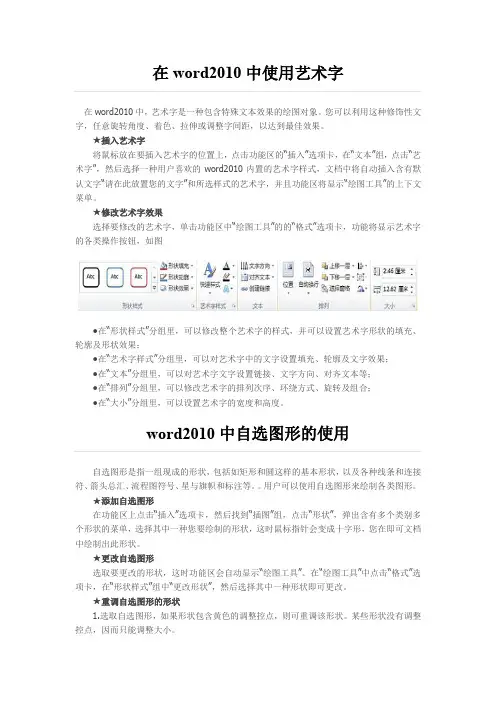
在word2010中使用艺术字在word2010中,艺术字是一种包含特殊文本效果的绘图对象。
您可以利用这种修饰性文字,任意旋转角度、着色、拉伸或调整字间距,以达到最佳效果。
★插入艺术字将鼠标放在要插入艺术字的位置上,点击功能区的“插入”选项卡,在“文本”组,点击“艺术字”,然后选择一种用户喜欢的word2010内置的艺术字样式,文档中将自动插入含有默认文字“请在此放置您的文字”和所选样式的艺术字,并且功能区将显示“绘图工具”的上下文菜单。
★修改艺术字效果选择要修改的艺术字,单击功能区中“绘图工具”的的“格式”选项卡,功能将显示艺术字的各类操作按钮,如图●在“形状样式”分组里,可以修改整个艺术字的样式,并可以设置艺术字形状的填充、轮廓及形状效果;●在“艺术字样式”分组里,可以对艺术字中的文字设置填充、轮廓及文字效果;●在“文本”分组里,可以对艺术字文字设置链接、文字方向、对齐文本等;●在“排列”分组里,可以修改艺术字的排列次序、环绕方式、旋转及组合;●在“大小”分组里,可以设置艺术字的宽度和高度。
word2010中自选图形的使用自选图形是指一组现成的形状,包括如矩形和圆这样的基本形状,以及各种线条和连接符、箭头总汇、流程图符号、星与旗帜和标注等。
用户可以使用自选图形来绘制各类图形。
★添加自选图形在功能区上点击“插入”选项卡,然后找到“插图”组,点击“形状”,弹出含有多个类别多个形状的菜单,选择其中一种您要绘制的形状,这时鼠标指针会变成十字形,您在即可文档中绘制出此形状。
★更改自选图形选取要更改的形状,这时功能区会自动显示“绘图工具”。
在“绘图工具”中点击“格式”选项卡,在“形状样式”组中“更改形状”,然后选择其中一种形状即可更改。
★重调自选图形的形状1.选取自选图形,如果形状包含黄色的调整控点,则可重调该形状。
某些形状没有调整控点,因而只能调整大小。
2.将鼠标指针置于黄色的调整控点上,按住鼠标按键,然后拖动控点以更改形状。

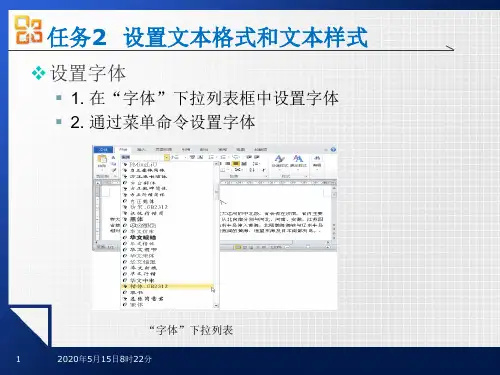
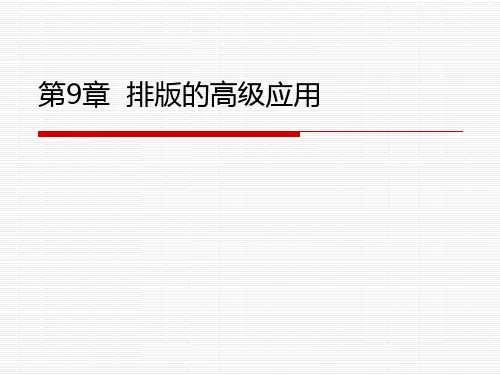
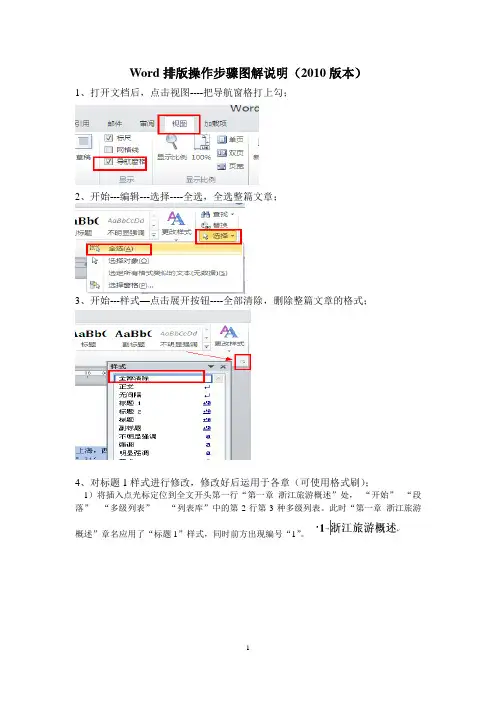
Word排版操作步骤图解说明(2010版本)1、打开文档后,点击视图----把导航窗格打上勾;2、开始---编辑---选择----全选,全选整篇文章;3、开始---样式—点击展开按钮----全部清除,删除整篇文章的格式;4、对标题1样式进行修改,修改好后运用于各章(可使用格式刷);1)将插入点光标定位到全文开头第一行“第一章浙江旅游概述”处,“开始”--“段落”---“多级列表”-----“列表库”中的第2行第3种多级列表。
此时“第一章浙江旅游概述”章名应用了“标题1”样式,同时前方出现编号“1”。
2)开始---样式—点击展开按钮---标题1---修改3)编号—定义编号格式---在原编号“1”的前、后分别增加“第”和“章”字4)找到全文后方的所有四章的章名,全部应用为修改好后的“标题1”样式。
5、开始---样式—点击展开按钮---标题2---修改,对标题2样式进行修改,修改好后运用于各小节(可使用格式刷);6、新建样式设置。
把光标放到正文处,进行新建样式设置。
开始---样式—点击展开按钮---新建样式,对字体与段落进行设置。
7、图题注设置。
选中图后右击---插入题注---新建标签---输入标签“图”----确定,点击---编号---把包含章节号打上勾---分隔符选择连字符。
8、表题注设置。
选中表后右击---插入题注---新建标签----输入标签“表”----确定;点击---编号---把包含章节号打上勾---分隔符选择连字符;位置选择所选项目上方。
9、对图与表中的下图下表进行交叉引用。
选中下图文字引用---题注---交叉引用---引用类型选择图,引用内容选择只有标签和编号,引用哪一个题注选择对应的图名---插入。
相似进行下表交叉引用设置,引用类型改成表,其他相似。
10、插入脚注。
光标放在正文开始处,搜索要插入脚注的文字(开始—编辑---查找—高级查找---输入查找的文字—确定),把光标放在对应文字的后边,引用---脚注---插入---插入脚注-输入对应文字。
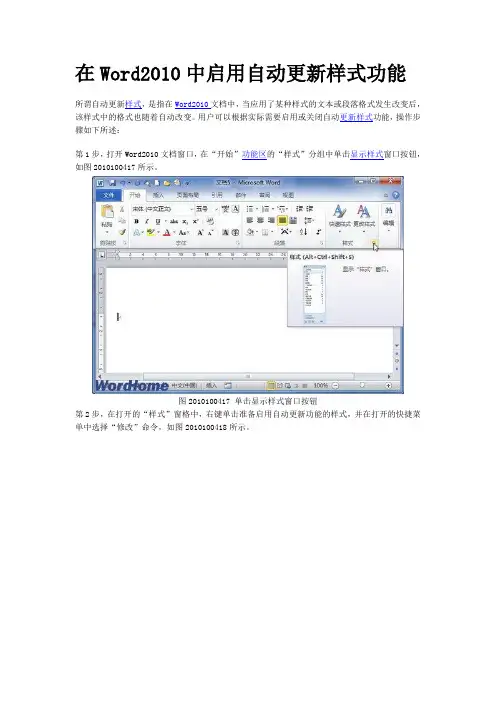
在Word2010中启用自动更新样式功能
所谓自动更新样式,是指在Word2010文档中,当应用了某种样式的文本或段落格式发生改变后,该样式中的格式也随着自动改变。
用户可以根据实际需要启用或关闭自动更新样式功能,操作步骤如下所述:
第1步,打开Word2010文档窗口,在“开始”功能区的“样式”分组中单击显示样式窗口按钮,如图2010100417所示。
图2010100417 单击显示样式窗口按钮
第2步,在打开的“样式”窗格中,右键单击准备启用自动更新功能的样式,并在打开的快捷菜单中选择“修改”命令,如图2010100418所示。
图2010100418 选择“修改”命令
第3步,打开“修改样式”对话框,选中“自动更新”复选框,并单击“确定”按钮即可,如图2010100419所示。
图2010100419 选中“自动更新”复选框
小提示:“正文”样式无法启用“自动更新”功能。
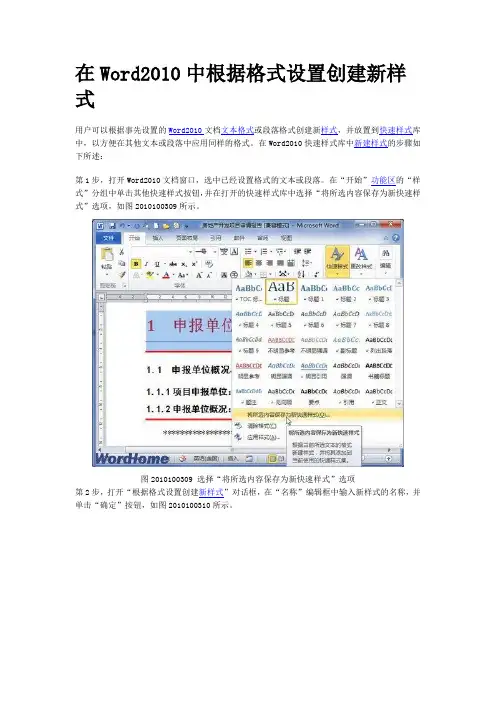
在Word2010中根据格式设置创建新样式
用户可以根据事先设置的Word2010文档文本格式或段落格式创建新样式,并放置到快速样式库中,以方便在其他文本或段落中应用同样的格式。
在Word2010快速样式库中新建样式的步骤如下所述:
第1步,打开Word2010文档窗口,选中已经设置格式的文本或段落。
在“开始”功能区的“样式”分组中单击其他快速样式按钮,并在打开的快速样式库中选择“将所选内容保存为新快速样式”选项,如图2010100309所示。
图2010100309 选择“将所选内容保存为新快速样式”选项
第2步,打开“根据格式设置创建新样式”对话框,在“名称”编辑框中输入新样式的名称,并单击“确定”按钮,如图2010100310所示。
图2010100310 “根据格式设置创建新样式”对话框
通过上述步骤,将根据格式设置创建新样式,并将该样式放置到快速样式库中。
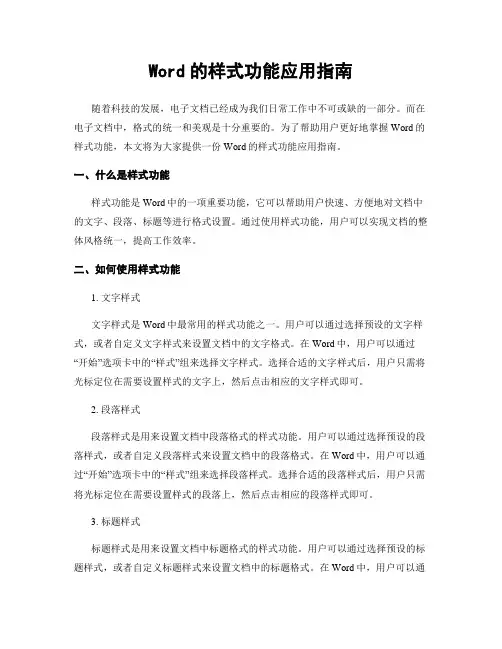
Word的样式功能应用指南随着科技的发展,电子文档已经成为我们日常工作中不可或缺的一部分。
而在电子文档中,格式的统一和美观是十分重要的。
为了帮助用户更好地掌握Word的样式功能,本文将为大家提供一份Word的样式功能应用指南。
一、什么是样式功能样式功能是Word中的一项重要功能,它可以帮助用户快速、方便地对文档中的文字、段落、标题等进行格式设置。
通过使用样式功能,用户可以实现文档的整体风格统一,提高工作效率。
二、如何使用样式功能1. 文字样式文字样式是Word中最常用的样式功能之一。
用户可以通过选择预设的文字样式,或者自定义文字样式来设置文档中的文字格式。
在Word中,用户可以通过“开始”选项卡中的“样式”组来选择文字样式。
选择合适的文字样式后,用户只需将光标定位在需要设置样式的文字上,然后点击相应的文字样式即可。
2. 段落样式段落样式是用来设置文档中段落格式的样式功能。
用户可以通过选择预设的段落样式,或者自定义段落样式来设置文档中的段落格式。
在Word中,用户可以通过“开始”选项卡中的“样式”组来选择段落样式。
选择合适的段落样式后,用户只需将光标定位在需要设置样式的段落上,然后点击相应的段落样式即可。
3. 标题样式标题样式是用来设置文档中标题格式的样式功能。
用户可以通过选择预设的标题样式,或者自定义标题样式来设置文档中的标题格式。
在Word中,用户可以通过“开始”选项卡中的“样式”组来选择标题样式。
选择合适的标题样式后,用户只需将光标定位在需要设置样式的标题上,然后点击相应的标题样式即可。
4. 表格样式表格样式是用来设置文档中表格格式的样式功能。
用户可以通过选择预设的表格样式,或者自定义表格样式来设置文档中的表格格式。
在Word中,用户可以通过“开始”选项卡中的“样式”组来选择表格样式。
选择合适的表格样式后,用户只需将光标定位在需要设置样式的表格上,然后点击相应的表格样式即可。
三、样式功能的优势1. 提高工作效率使用样式功能可以帮助用户快速、方便地对文档进行格式设置,从而提高工作效率。
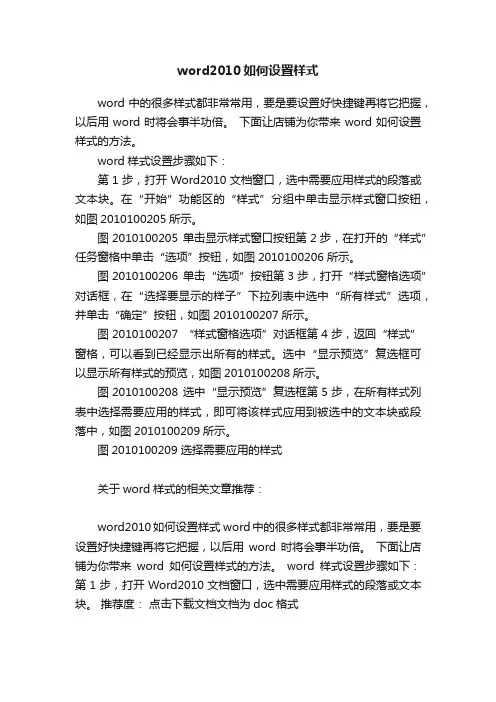
word2010如何设置样式
word中的很多样式都非常常用,要是要设置好快捷键再将它把握,以后用word时将会事半功倍。
下面让店铺为你带来word如何设置样式的方法。
word样式设置步骤如下:
第1步,打开Word2010文档窗口,选中需要应用样式的段落或文本块。
在“开始”功能区的“样式”分组中单击显示样式窗口按钮,如图2010100205所示。
图2010100205 单击显示样式窗口按钮第2步,在打开的“样式”任务窗格中单击“选项”按钮,如图2010100206所示。
图2010100206 单击“选项”按钮第3步,打开“样式窗格选项”对话框,在“选择要显示的样子”下拉列表中选中“所有样式”选项,并单击“确定”按钮,如图2010100207所示。
图2010100207 “样式窗格选项”对话框第4步,返回“样式”窗格,可以看到已经显示出所有的样式。
选中“显示预览”复选框可以显示所有样式的预览,如图2010100208所示。
图2010100208 选中“显示预览”复选框第5步,在所有样式列表中选择需要应用的样式,即可将该样式应用到被选中的文本块或段落中,如图2010100209所示。
图2010100209 选择需要应用的样式
关于word样式的相关文章推荐:
word2010如何设置样式 word中的很多样式都非常常用,要是要设置好快捷键再将它把握,以后用word时将会事半功倍。
下面让店铺为你带来word如何设置样式的方法。
word样式设置步骤如下:第1步,打开Word2010文档窗口,选中需要应用样式的段落或文本块。
推荐度:点击下载文档文档为doc格式。

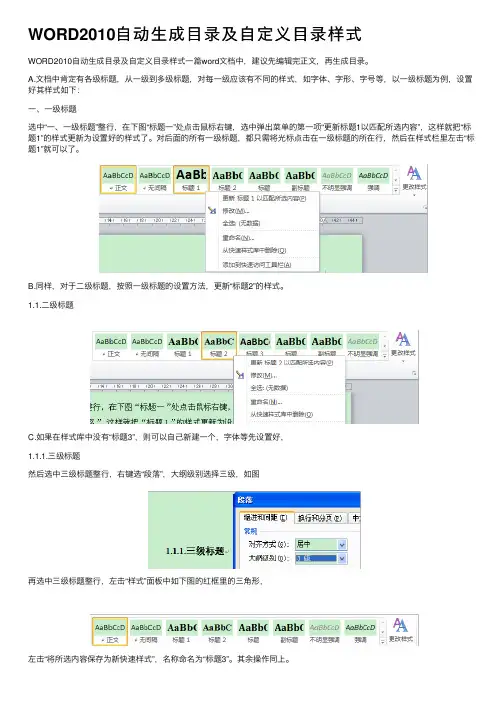
WORD2010⾃动⽣成⽬录及⾃定义⽬录样式WORD2010⾃动⽣成⽬录及⾃定义⽬录样式⼀篇word⽂档中,建议先编辑完正⽂,再⽣成⽬录。
A.⽂档中肯定有各级标题,从⼀级到多级标题,对每⼀级应该有不同的样式,如字体、字形、字号等,以⼀级标题为例,设置好其样式如下:⼀、⼀级标题选中“⼀、⼀级标题”整⾏,在下图“标题⼀”处点击⿏标右键,选中弹出菜单的第⼀项“更新标题1以匹配所选内容”,这样就把“标题1”的样式更新为设置好的样式了。
对后⾯的所有⼀级标题,都只需将光标点击在⼀级标题的所在⾏,然后在样式栏⾥左击“标题1”就可以了。
B.同样,对于⼆级标题,按照⼀级标题的设置⽅法,更新“标题2”的样式。
1.1.⼆级标题C.如果在样式库中没有“标题3”,则可以⾃⼰新建⼀个,字体等先设置好,1.1.1.三级标题然后选中三级标题整⾏,右键选“段落”,⼤纲级别选择三级,如图再选中三级标题整⾏,左击“样式”⾯板中如下图的红框⾥的三⾓形,左击“将所选内容保存为新快速样式”,名称命名为“标题3”。
其余操作同上。
D.编辑好所有的各级标题,就可以引⽤⾃动⽬录了。
将光标定位在需要放置⽬录的地⽅,点击“引⽤”⾯板中“⽬录”下⽅的三⾓形,可以看到各类⽬录,对于要求不⾼的可以⾃⾏选择⼀种,就会⽣成⾃动⽬录。
要求⾼的、格式需要⾃定义可以先不选软件⾃带的⾃动⽬录,直接选择“插⼊⽬录”弹出下图直接点击“修改”,弹出样式栏下的“⽬录1,⽬录2,⽬录3”分别对应⼀级标题,⼆级标题,三级标题的样式,选中“⽬录1”,继续点击“修改”,弹出窗⼝显⽰⽬录1,即⼀级标题的所有格式,可⾃⾏修改,点击左下⾓的格式,弹出分别对下图的“⽬录2、⽬录3”进⾏修改。
修改完确定后⽣成⾃动⽬录:⽬录⼀、⼀级标题 (1)1.1.⼆级标题 (1)1.1.1.三级标题 (2)如果⽂档有修改,页码有变化或者各级标题有变化,则只需在⽬录的某⾏右击,选择更新域进⾏更新即可,⾮常⽅便。
word2010中新建样式的两种方法word2010中新建样式的两种方法word2010新建样式方法一:步骤一:打开一个需要设置新样式的文档,在样式选项组中单击下拉按钮,如图所示。
步骤二:打开样式任务窗格,单击【新建样式】按钮,如图所示。
步骤三:打开【根据格式设置创建新样式】对话框,并在名称文本框中输入新建样式的名称,单击样式类型下拉按钮,从弹出的菜单中选择段落选项,如图所示。
步骤四:单击样式基准下拉按钮,从弹出的菜单中选择正文选项,如图所示。
步骤五:单击后续段落样式下拉按钮,从弹出的菜单中选择正文选项,如图所示。
步骤六:在格式组中设置字体、字号等选项,然后单击【居中】按钮,并选择添加到快速样式列表复选框,单击【确定】按钮,即可完成样式的创建操作,如图所示。
word2010新建样式方法二:步骤一:打开Word2010文档窗口,在开始功能区的样式分组中单击显示样式窗口按钮,如图1所示。
图1 单击显示样式窗口按钮步骤二:在打开的样式窗格中单击新建样式按钮,如图2所示。
图2单击新建样式按钮步骤三:打开根据格式设置创建新样式对话框,在名称编辑框中输入新建样式的名称。
然后单击样式类型下拉三角按钮,在样式类型下拉列表中包含五种类型:(1)段落:新建的样式将应用于段落级别;(2)字符:新建的样式将仅用于字符级别;(3)链接段落和字符:新建的样式将用于段落和字符两种级别;(4)表格:新建的样式主要用于表格;(5)列表:新建的样式主要用于项目符号和编号列表。
选择一种样式类型,例如段落,如图3所示。
图3 选择样式类型步骤四:单击样式基准下拉三角按钮,在样式基准下拉列表中选择Word2010中的某一种内置样式作为新建样式的基准样式,如图4所示。
图4 选择样式基准步骤五:单击后续段落样式下拉三角按钮,在后续段落样式下拉列表中选择新建样式的后续样式,如图5所示。
图5 选择后续段落样式步骤六:在格式区域,根据实际需要设置字体、字号、颜色、段落间距、对齐方式等段落格式和字符格式。
如何在Word文档中插入并设置样式Word文档是日常办公和学习中常用的工具,具有丰富的功能,其中插入并设置样式是一个常见的需求。
本文将介绍如何在Word文档中插入并设置样式,帮助读者更好地掌握这项技巧。
第一部分:插入样式在Word文档中插入样式是为了使文档更具有美观和可读性。
下面是一些常见的插入样式的方法:1. 字体样式插入在Word中,插入不同的字体样式可以使文档更加丰富多样。
首先,选中需要插入样式的文字,然后点击“字体”工具栏,选择合适的样式。
例如,选中一段文字后,点击“粗体”按钮可以将文字设置为粗体样式。
2. 插入标题样式标题样式在文档中用于分隔章节和内容,使得文档结构更清晰。
在Word中,可以通过在所需位置插入一级、二级标题等来设置标题样式。
选中需要设置为标题的文字,点击“开始”工具栏中的“样式”下拉框,选择合适的标题样式。
3. 插入链接样式在Word文档中,插入链接样式可以为读者提供方便的跳转功能。
选中需要插入链接的文字,点击“插入”工具栏中的“超链接”按钮,输入链接地址并点击“确定”,文字即被插入链接样式。
4. 插入列表样式列表样式可以使文档中的内容更有层次和结构。
在Word中,可以通过使用“项目符号”或者“编号”工具来插入列表样式。
选中需要插入列表样式的内容,点击“开始”工具栏中的“项目符号”或“编号”按钮,选择合适的样式。
第二部分:设置样式除了插入样式外,设置样式也是使Word文档更具美观和可读性的重要步骤。
下面是一些设置样式的方法:1. 设置页面样式页面样式可以决定文档的版式和页面边距。
在Word中,点击“页面布局”工具栏中的“页面设置”按钮,可以设置页面样式。
可以选择合适的纸张尺寸、页边距、页面方向等。
2. 设置行间距和段落样式行间距和段落样式对于提高文档的可读性很重要。
在Word中,选中需要设置行间距和段落样式的内容,点击“开始”工具栏中的“行间距”按钮,选择合适的行间距和段落样式。
Word2010长文档综合排版操作步骤(供参考)一、设置章节标题样式1.光标定位至第一章标题文字中2.单击“开始”选项卡,再单击“样式”启动器——单击“选项”按钮,选择“所有样式”,勾选“段落、字体和项目符号和编号”,显示如下图所示。
3.单击“多级列表”,单击选择“列表库”中最接近要求的第2排第3个标题样式,显示如下图所示的结果。
4.再次选择“多级列表——列表库”中第2排第3个标题样式,单击“定义新的多级列表”,分别输入“第”和“章”, 显示如下图所示的结果。
5.然后,单击“更多”按钮,设置“将级别链接到样式(标题1)”6.右击标题样式中“标题1“,选择”修改“,弹出“修改样式”对话框,单击“居中”使章标题居中,如下图所示。
然后删除“第一章”文字,得到如下图所示的结果。
7.设置“节”标题。
光标定位在节标题文字上,单击“1.1 标题2”即可,得到如下图所示的结果。
然后删除原有的“1.1”,得到如下图所示的结果。
二、创建和应用段落字符新样式1.单击正文第1段中的文字,2.单击“样式”对话框中“新建样式“按钮(样式小窗口底部的“AA”按钮),弹出设置新建样式对话框,单击”格式——段落“设置段落格式,如下图所示:3.单击“格式——字符”设置字符格式,如下图所示:三、设置题注和交叉引用1.选中“图1-1”文字部分删除,2.单击“引用”选项卡,单击“题注”功能区中的“插入题注”,弹出设置题注对话框,设置如图所示的相关参数:3.单击“题注”功能区中的“交叉引用”,弹出设置交叉引用对话框,设置如图所示的相关参数:四、插入脚注和尾注1.光标定位至需要插入脚注或尾注的位置;2.单击“引用”选项卡中的“插入脚注”,在脚注的位置上输入“插入脚注的内容“Pentium是英特尔的第五代x86架构之微处理器“五、正文前分别插入三节,自动生成目录和图表索引(目录)1.光标定位至第1章标题前;2.单击“页面布局”选项卡中的“分隔符”,选择“分节符——下一页”;在新的一节开始的地方输入“目录”,如下图所示。
Word2010怎么将一个文档的样式复制到另一个文档中
随着信息时代的到来,计算机得到了普及,成为人们不可缺少的实用工具。
计算机中的文档编辑工具Word被广泛运用在学生的学习中。
而在Word中,如果两个文档的格式要求一致,就可以将编辑好的文档中的格式应用到另一个文档中。
下面小编就教你具体怎么做吧。
Word2010将一个文档的样式复制到另一个文档中的方法第一步:打开带有示例样式“公文标题1”文档,可以看到样式框中公文标题1样式已经存在,但是新创建文档目前没有。
第二步:在打开的样式框,下方单击“管理样式”按钮,弹出“管理样式”对话框后,再单击“导入/导出”按钮。
第三步:单击“导入导出”按钮后,会出现“管理器”对话框,这一步很关键就是要把带有要复制的样式“公文标题1”复制到“Normal.dotm”,Normal就是WORD文档的模板,WORD在创建文档都是基于这个模板。
把样式复制到模板就是为了以后所以创建的文档都可以使用。
第四步:再通过新建文档查看刚才样式是否复制成功,单击【文件】-【新建文档】后在打开样式框按钮,可以看到刚复制的样式已经存在了,这样就可以在以后新建的文档中使用这个样式了。
在上述步骤中可以解决新建文档会带有复制的样式,但是已有以前的文档还不会出现这个样式。
如果某文档也想使用这个样式,可以使用下边方法。
第五步:打开以前的文档,还是依次单击“管理样式”按钮,然后再单击“导入导出”按钮,弹出来“管理器”对话框,然后把Normal.dotm模板中带有的“公文标题1”样式复制到文档即可。
总结通过以上步骤,就可以把WORD中一个文档样式复制到新文档和已经存在的文档中。
Word 2010中样式的使用教程
有时候在编辑规范文件或者论文稿时,对文件格式有明确的要求,比如正文行间距1.35,段落首行缩进2字符,段前段后间距要求12磅等等。
或许有的童鞋对于这样的格式要求,一般普通的Word哥或者Word妹,修改格式大致有如下两种方法:
一、选择要修改格式的文字或者段落,直接使用菜单栏开始工具栏中的字
体及段落工具栏进行修改;
二、选择要修改的文字或段落,右击鼠标右键,在弹出来的操作框中选择
对应的“字体”、“段落”选项再进去调整字体的样式、大小及段落
行间距、对齐方式等。
其实,对于这样的方法,虽说简单易学,但实用性不高,而且每一次编辑相同格式的文件,都需要手工修改一遍,太费时间和精力了。
对此,向大家推荐一种word 格式统一编辑方法:更改样式法。
如上图,即是样式工具栏的视图。
在样式工具栏中,我们可以看到不同大纲级别的文字格式要求。
如正文样式,也就是我们在该选定样式中所有正文(除标题等)文字的字体格式及段落格式。
我们可以右击进行修改,把它改成我们要求的文本格式。
我们可以按要求,修改里面的格式(常用修改的有字体、段落、文字效果等)。
相应的,对于大纲级别为123…对应的标题1、标题2、标题3等,我们也同样右击进入修改…
当我们把一份完整的文档样式格式按照自己的要求做好修改后,推荐大家将该样式另存出来,以便后续使用时直接套用。
样式保存的方法如下:
左击更改样式,对应会弹出更改样式对话框,然后鼠标光标移至样式集,则系统自动弹出样式集对话框,点击该对话框底端“另存为快速样式集(Q)”,则会出现保存工具框,将该样式保存到默认目录C\您的电脑账号\Application Data\Microsoft\QuickStyles下即可。
为避免后续更换电脑或者重装Office或者系统,可以直接将该目录下保存的样式模板拷贝出来作为备份。